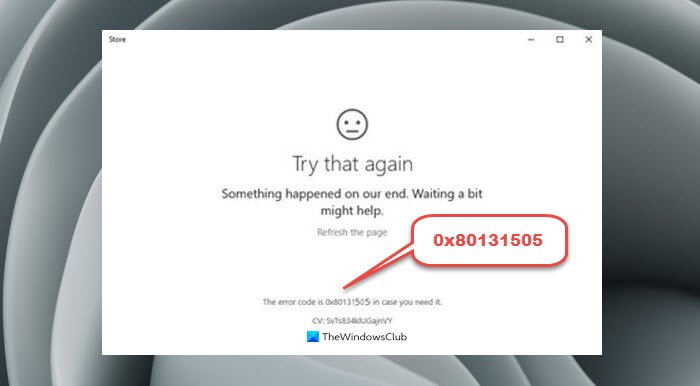Jotkin käyttäjät kohtaavat virheen 0x80131505 yrittäessään käyttää Microsoft Storea Windows 11/10:ssä. Käyttäjä ei siis voi ladata ja asentaa Windows-sovelluksia Store-sovelluksen kautta. Jos sinulla on myös tällainen ongelma, tämä viesti saattaa olla hyödyllinen.
Korjaa Microsoft Store-virhe 0x80131505
Jos saat virhekoodin 0x80131505, kun yrität avata Microsoft Store-sovelluksen , tässä on joitain asioita, joita voit kokeilla. Käy läpi tämä luettelo ja seuraa ehdotuksia Store-virheen ratkaisemiseksi Windows 11/10:ssä. Mutta ennen kuin aloitat, tarkista, auttaako Internet-yhteyden vaihtaminen sinua.
Kirjaudu ulos Store-sovelluksesta ja kirjaudu takaisin sisään Suorita Windows Store-sovellusten vianmääritys. Rekisteröi Store-sovellus uudelleen. Palauta Store-sovellusKäynnistä SFC-ja DISM-tarkistukset Poista virustorjunta väliaikaisesti käytöstä
Katsotaan nyt niitä yksityiskohtaisesti:
1] Kirjaudu ulos Store-sovelluksesta ja kirjaudu takaisin sisään
Tämän ongelman voi aiheuttaa monia syitä, joten ennen kaikkea varmista, että pystyt avaamaan Windows Storen. Jos Store-sovellus avautuu, kirjaudu ulos siitä ja kirjaudu takaisin sisään. Katso alta, miten se tehdään:
Avaa Käynnistä-valikko ja napsauta siihen kiinnitettyä Microsoft Store-ruutua. Voit myös käyttää Store-sovellusta avaamalla Windows-haun (Win+Q) ja etsimällä Microsoft Storea.Napsauta profiilikuvaasi näytön oikeassa yläkulmassa. Löydät tilisi nimen ja sähköpostiosoitteen alta profiilikuva.Kirjaudu ulos Store-sovelluksesta napsauttamalla Kirjaudu ulos-linkkiä. Käynnistä tietokone uudelleen ja kirjaudu sitten sisään.
Kun olet suorittanut nämä vaiheet, tarkista, onko Microsoft Storen virhe 0x80131505 korjattu.
2] Suorita Windows Store-sovellusten vianmääritys
Jotkut käyttäjät ovat ilmoittaneet, että Windows Storen sovellusten vianmääritys voi korjata Store-virheen 0x80131505. Tämän apuohjelman avulla voit korjata Store-sovelluksen yleisiä ongelmia ja varmistaa, että se toimii oikein. Aloita toimimalla seuraavasti:
Avaa Asetukset-valikko painamalla Windows+I.Valitse vasemmasta ruudusta Järjestelmä-vaihtoehto.Avaa Vianetsintä-osio oikealla.Valitse seuraavalla sivulla Muu. vianetsintätyökalut.
Vieritä alaspäin ja löydät Windows Storen sovellukset-vaihtoehdon. Napsauta Suorita-painiketta, jotta ongelma havaitaan ja korjataan automaattisesti.
3] Rekisteröi Store-sovellus uudelleen
Tämä ratkaisu edellyttää Store-sovelluksen uudelleenrekisteröintiä. Voit tehdä tämän seuraavasti:
Avaa Suorita-valintaikkuna painamalla Windows-näppäintä + R. Kirjoita tekstikenttään cmd ja paina sitten Ctrl + Vaihto + Enter-pikanäppäin. Jos UAC näkyy näytöllä, valitse Kyllä myöntääksesi järjestelmänvalvojan käyttöoikeudet.Kun korotettu komentokehote-ikkuna avautuu, kirjoita seuraava komento ja paina Enter:Get-AppXPackage *WindowsStore*-AllUsers | Foreach {Add-AppxPackage-DisableDevelopmentMode-Register”$($_.InstallLocation)\AppXManifest.xml”}Yllä olevan komennon suorittamisen jälkeen se rekisteröi Windows Store-komponentin uudelleen.
Voit nyt käynnistää tietokoneesi uudelleen ja tarkastella jos ongelma ratkeaa uudelleenkäynnistyksen yhteydessä. Jos virhekoodi 0x80131505 toistuu, vaihda seuraavaan mahdolliseen korjaukseen alla.
4] Nollaa Store-sovellus
Kokeile seuraavaksi Microsoft Storen tehdasasetusten palauttamista ja katso, auttaako se. Tässä ovat vaiheet, jotka sinun on suoritettava Windows Store-sovelluksen nollaamiseksi:
Napsauta hiiren kakkospainikkeella Käynnistä-painiketta ja valitse Asetukset-vaihtoehto valikkoluettelosta. Valitse vasemmasta ruudusta Sovellukset > Sovellukset ja ominaisuudet.Vaihda oikeasta ruudusta ja etsi Microsoft Store. Napsauta sitten kolmea pistettä ja valitse Lisäasetukset. Vieritä alas”Palauta”-osioon ja napsauta Nollaa-painiketta. Jos näyttöön tulee varoitusviesti, vahvista se napsauttamalla Palauta.
5] Suorita SFC-ja DISM-tarkistukset
Jos virhekoodi 0x80131505 näkyy edelleen näytölläsi, voit yrittää suorittaa System File Checkerin ja DISM-työkalun. Tämä tarkistaa kiintolevyn oikein korruptoituneiden tai puuttuvien tiedostojen varalta. Jos se löytää sellaisia, se korjaa tai vaihtaa ne automaattisesti.
Jos haluat suorittaa tämän palvelun, suorita komentokehote järjestelmänvalvojana.
Kirjoita komentokehoteikkunaan sfc/scannow-komento ja paina Enter. Tässä sinun on odotettava muutama minuutti prosessin suorittamista loppuun, joten ole kärsivällinen. Kun olet suorittanut SFC-skannauksen, suorita nyt DISM-työkalu korjataksesi Windowsin järjestelmätiedostot. Voit tehdä tämän kirjoittamalla seuraavan tekstikoodin korotettuun komentokehote-ikkunaan:
Dism.exe/online/cleanup-image/restorehealthNow aloita prosessi painamalla Enter. Kun prosessi on valmis, käynnistä laitteesi uudelleen ja katso, ratkaisiko se ongelman.
6] Poista virustorjunta väliaikaisesti käytöstä
Poista käytöstä kaikki mahdolliset kolmannen osapuolen virustorjuntaohjelmat käytät ja katso, ratkaiseeko se ongelman.
Miksi Microsoft Store sanoo virhe?
Tällainen virhe tulee näkyviin, kun Kaupan verkossa on ongelma. Tämän virheen korjaamiseksi sinun kannattaa ehkä suorittaa Windows Update, poistaa virustorjunta käytöstä ja varmistaa, että päivämäärä ja aika on asetettu oikein.
Miten poistan Microsoft Store-sovelluksen?
Seuraavien vaiheiden avulla voit poistaa Store-sovelluksen tietokoneeltasi:
Napsauta hiiren kakkospainikkeella Käynnistä-valikkoa. Valitse valikkoluettelosta Sovellukset ja ominaisuudet. Hae sovelluksia, jotka haluat poistaa..Napsauta kolmea pistettä. Napsauta sitten Uninstall-painiketta. Vahvista napsauttamalla uudelleen Poista asennus.
Toivottavasti tämä auttaa.